随着科技的不断发展,手机钉钉作为一款智能办公软件,已经成为许多企业和团队的首选工具,在日常工作中,钉钉的多群联播功能为用户提供了便捷的沟通方式,让用户能够同时在多个群组进行实时互动和信息传递。钉钉多群联播是如何实现的呢?如何利用这一功能提高工作效率?让我们一起来探讨一下。
钉钉多群联播怎么实现
具体步骤:
1.首先打开钉钉,登录账号。
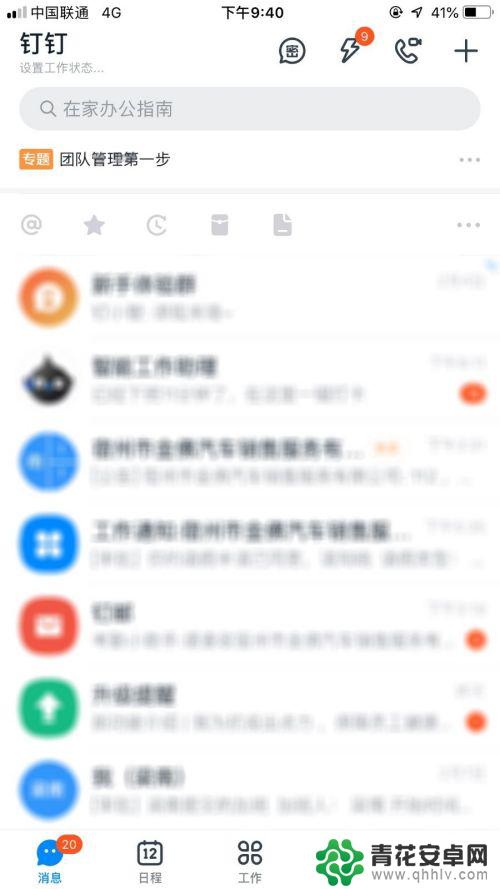
2.然后进入班级群,点击右下角的【+】。
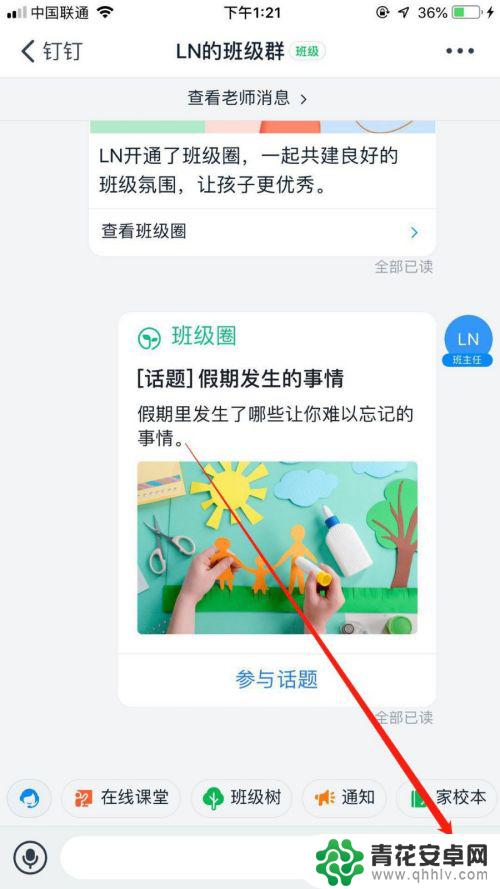
3.然后点击“群直播”进入。
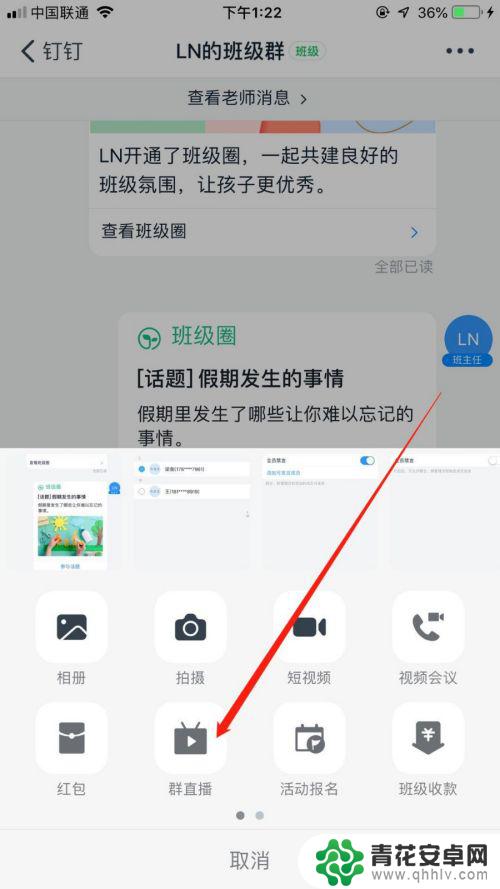
4.接着继续点击“开始直播”。
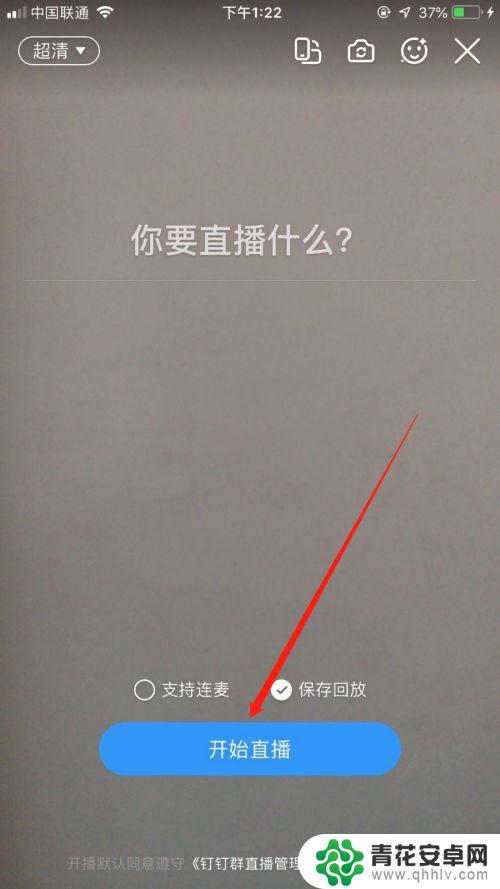
5.然后点击底部群头像的图标进入。
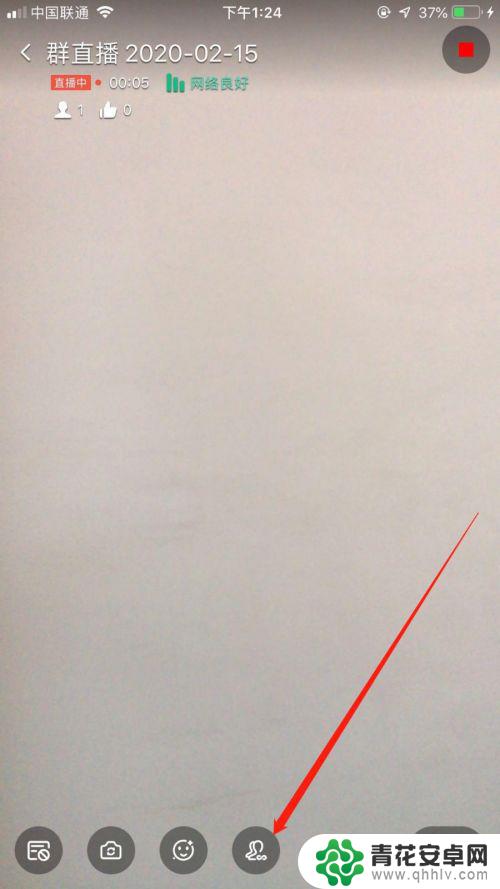
6.然后点击“添加多群联播”。
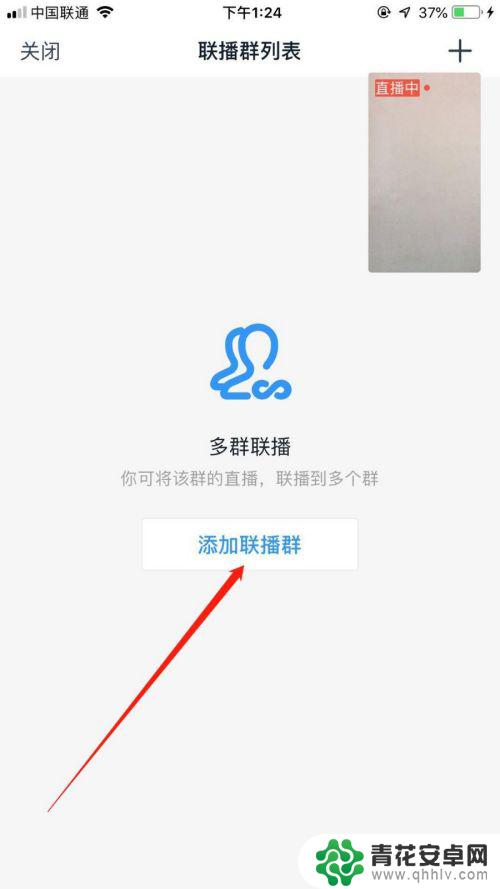
7.最后选择要联播的钉钉群,点击右下角的“确定”即可。
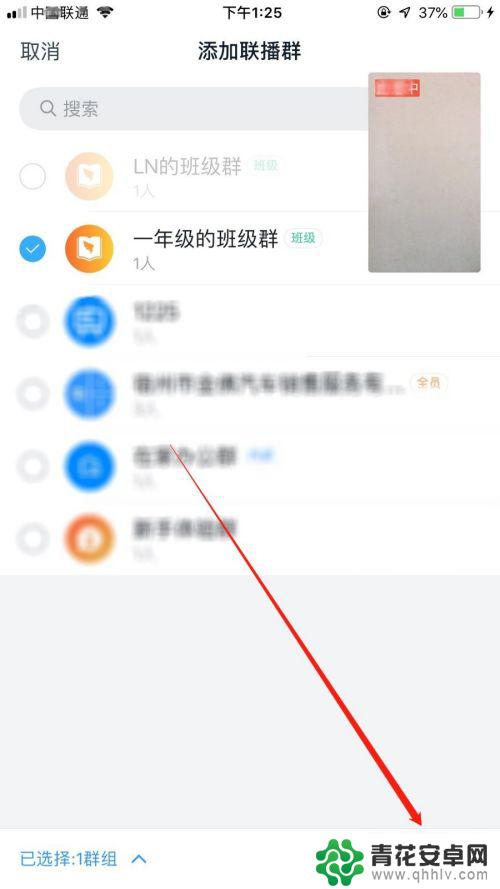
8.总结:
1、首先打开钉钉,登录账号。
2、然后进入班级群,点击右下角的【+】。
3、然后点击“群直播”进入。
4、接着继续点击“开始直播”。
5、然后点击底部群头像的图标进入。
6、然后点击“添加多群联播”。
7、最后选择要联播的钉钉群,点击右下角的“确定”即可。
以上就是手机钉钉如何多群联播的全部内容,对于不清楚的用户,可以参考以上小编的步骤进行操作,希望对大家有所帮助。










